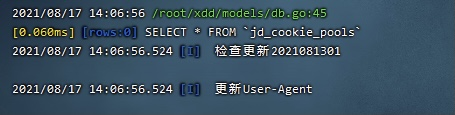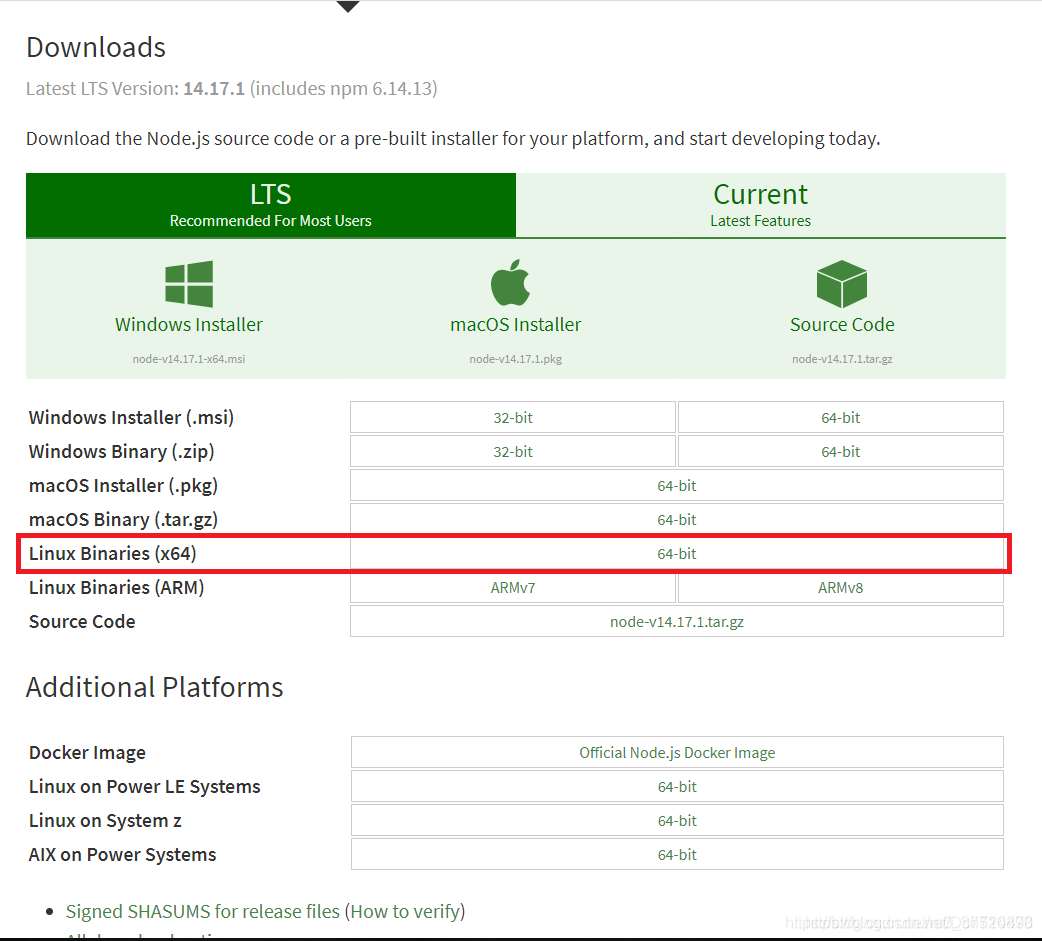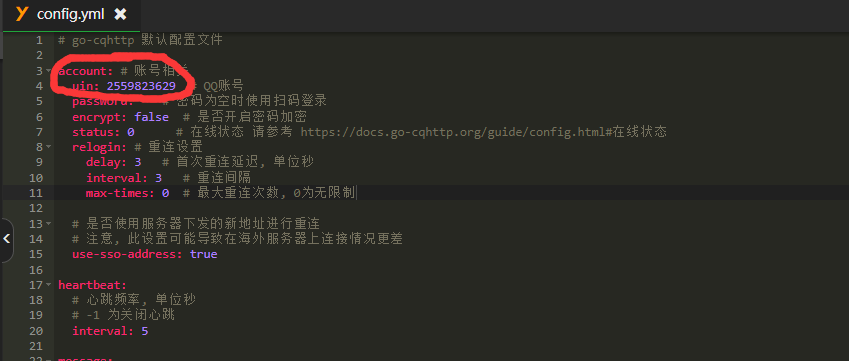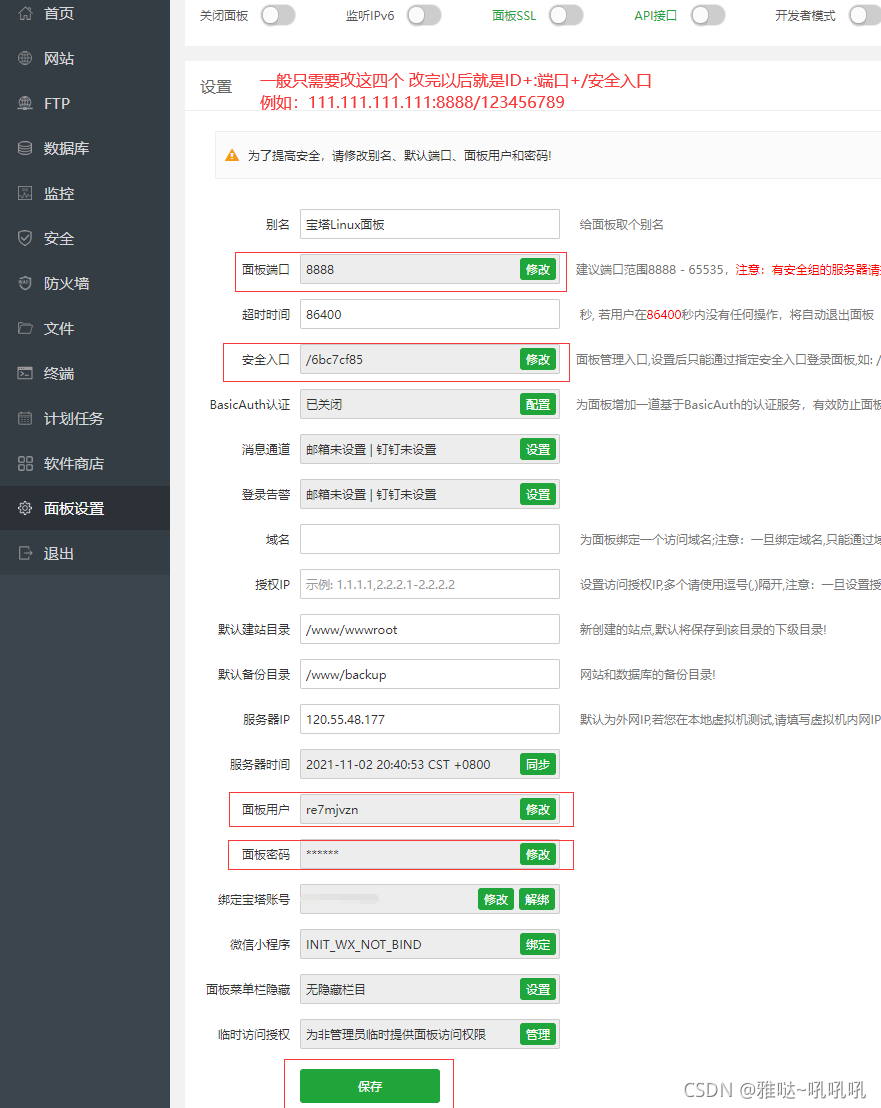提示:文章写完后,目录可以自动生成,如何生成可参考右边的帮助文档
文章目录
- 前言
- 🚦个人安装XDD记录🚦
- 一,安装相关依赖
- 二,安装xdd-plus
- 三,修复xdd
- 四,其他说明
前言
🚦个人安装XDD记录🚦
PS:xdd扫码登录已经凉了,xdd可用来发送ck登录,查询还是可以的
安装xdd需要有青龙面板容器和go环境,青龙面板安装,go环境安装
一,安装相关依赖
1,安装git,已安装的跳过此步
yum install -y git
3,检查是否安装git
git --version
4,安装gcc
yum -y install gcc
yum -y install gcc-c++
5,安装epel源,可根据自己的系统安装,官网
wget http://dl.fedoraproject.org/pub/epel/epel-release-latest-7.noarch.rpm
rpm -ivh epel-release-latest-7.noarch.rpm

二,安装xdd-plus
1,拉取xdd
cd ~ && git clone https://ghproxy.com/https://github.com/764763903a/xdd-plus.git

此时root文件夹下会新增文件夹xdd-plus目录文件夹,进入xdd目录
cd xdd-plus
2,编译xdd
go build

3,给权限
chmod 777 xdd
4,运行xdd
./xdd

运行 ./xdd 后出现这个就可以按 ctrl+c 退出
5,更改配置文件
进宝塔-文件-/root/xdd/conf/config.yaml,config.yaml文件没内容的直接复制下边内容进去,然后修改成自己的
mode: parallel #模式 balance(均衡模式)、parallel(平行模式)
#balance根据weigth均衡分配cookie,权重越大分配的越多,当一个容器失联时会自动将cookie转移到其他容器。平行模式下,所有容器拥有全部cookie,适合每个容器单独跑特定脚本的情况。
containers: #容器,可配置多个
#容器一2.9+版本容器可填写- address: http://100.100.100.100:5700 #青龙2.2、青龙2.8、v1v2v3v4v5访问地址username: admin #青龙账号password: admin #密码cid: xxxxxx #青龙应用的cid,创建应用可见secret: xxxxxx #青龙应用的secret,创建应用可见weigth: #权重 balance模式下权重越高分得的ck越多,默认1mode: parallel #单独对容器进行模式设置limit: 999 #限制容器ck数目
#容器二2.8+版本容器可填写#- address: http://123.123.123.123:5700 #青龙2.9#username: admin #用户名#password: admin #密码#weigth: 10 #权重 balance模式下权重越高分得的ck越多,默认1#mode: #单独对容器进行模式设置#limit: 50 #限制容器ck数目#cid: xxx #青龙应用的cid,创建应用可见#secret: xxxx #青龙应用的secret,创建应用可见
#容器三2.8版本#- address: http://123.113.213.123:5700 #青龙2.2、青龙2.8#username: admin #用户名#password: admin #密码#weigth: 10 #权重 balance模式下权重越高分得的ck越多,默认1#mode: #单独对容器进行模式设置#limit: 50 #限制容器ck数目
#容器四2.8版本 #- address: http://123.123.123.123:5800 #青龙2.2、青龙2.8#username: admin #用户名#password: admin #密码#weigth: 9 #权重 balance模式下权重越高分得的ck越多,默认1#mode: #单独对容器进行模式设置#limit: 50 #限制容器ck数目#- path: /Users/cdle/Desktop/jd_study/jdc/config.sh #本地配置文件路径 v1v2v3v4v5和不知名容器的配置#- path: /Users/cdle/Desktop/jd_study/jdc/list.sh
AtTime: #填写1-12之间的数 填错自负默认为10 10点容易出现高峰超时。
IsHelp: #填写true或者false false
IsOldV4: #填写true或者false false是否新版或者旧版V4
ApiToken: 123456 #为空默认随机禁用,对接诺兰的token
Wskey: #填空默认禁用wskey转换 需要的填true
IsAddFriend: #填写true或者false false
Lim: #填写1-N 代表限制次数
Tyt: #填写1-N 代表推一推需要的互助值,默认为8
Later: #延时防止黑IP自己设置 默认60 不怕黑的改为1即可 单位是秒
#数据库 支持sqlite3、mysql和postgres
#sqlite3 填路径,默认 ./.xdd
#mysql填 user:pass@tcp(127.0.0.1:3306)
#database: /root/xdd-plus/.xdd.db
SMSAddress:
#theme: https://ghproxy.com/https://raw.githubusercontent.com/cdle/xdd/main/theme/noodin.html #自定义主题,支持本地、网络路径(我喜欢吃面)
#theme: /root/ql/xdd-plus/theme/admin.html #plus用admin.html自定义主题,支持本地、网络路径
static: ./static #静态文件 便于自定义二维码页面时,引入css、js等文件
qywx_key: #企业微信机器人key
daily_push: #定时任务
resident: #均衡模式下所有容器共同的账号pin,有多个用'&'拼接。不建议填写,后续实现指定账号助力功能
#自定义ua
user_agent:
telegram_bot_token:
telegram_user_id:
TGURL: #填写TG代理地址参考https://www.kejiwanjia.com/server/5221.html#3worker
master: xxxxxx #管理员账户pin,有多个用'&'拼接
qquid: xxxxxx #管理员qq,和扫码配置的qq机器人分开,需要2个qq号)
qqgid: xxxxxx #监听的群
default_priority: #新用户默认优先级
no_ghproxy: true #更新资源是否不使用代理 默认false
qbot_public_mode: false #qq机器人群聊模式 填true开启,默认私聊模式
username: xxxxx #xdd后台用户名
password: xxxxxx #xdd后台密码
daily_asset_push_cron: 10 22 * * * #日常资产推送时间
repos:- git: https://github.com/shufflewzc/faker2.git


设置好之后保存,退出
PS:如果拉取不了xdd,下载备份上传到宝塔root目录解压即可,xdd备份
三,修复xdd
1,如果不是在xdd-plus目录就先进入xdd目录(如果是就跳过)
cd xdd-plus
2,下载修复文件
wget https://ghproxy.com/https://github.com/764763903a/xdd-plus/releases/download/v1.8/xdd-linux-amd64

3,然后进入bot文件夹
cd qbot
4,在qbot目录下下载config.yal
wget https://ghproxy.com/https://github.com/764763903a/xdd-plus/releases/download/v1.7/config.yml

5,进入宝塔 xdd-plus/qbot 目录找到 config.yml 更改文件内的 uin 改成你机器人的qq号,其他不用动记得保存

6,然后去 xdd-plus 目录删除 xdd 把 xdd-linux-amd64 改成 xdd

7,如果上面拉取不了xdd修复文件,这里下载直接在宝塔上传即可xdd修复文件
8,进入 xdd 目录给权限
cd ~ &&cd xdd-plus
9,再执行
chmod 777 xdd
10,启动xdd
./xdd
11,出二维码后用做机器人的qq扫码登录


12,登录成功后给机器人发信息验证一下

13,设置后台静默运行,按 Ctrl+c
nohup ./xdd 1>/dev/null 2>&1 & #AMD64

如果用上面命令静默挂机后,给机器人发信息没反应就是掉了,重新 ./xdd 运行,直接给机器人发 重启 也会后台挂机



四,其他说明
1,xdd重置机器人
进宝塔删除 root/xdd-plus/session.token 文件,更改一下 qbot 文件下面的 config.yml 内的qq
2,xdd数据文件
xdd-plus目录下的 .xdd.db ,这个就是xdd数据文件
3,xdd后台
后台地址 http://IP:8080 ,修改端口在 xdd-plus/conf目录下的 app.conf 没内容的复制这个进去
#xdd后台端口
httpport = 8080
改端口后不要忘记去安全组放行端口
4,自定义机器人回复
把 xdd-plus/conf 目录下的 demo_reply.php 里面全部内容复制,粘贴到 reply.php 保存即可,也可以自定义
扫码登录提示密码错误或账号被冻结解决方法 戳我查看